萬盛學電腦網 >> 圖文處理 >> Adobe Illustrator教程 >> Illustrator制作超酷的镂空效果藝術字
Illustrator制作超酷的镂空效果藝術字
先來看看最終的效果圖吧:


具體的制作步驟如下:
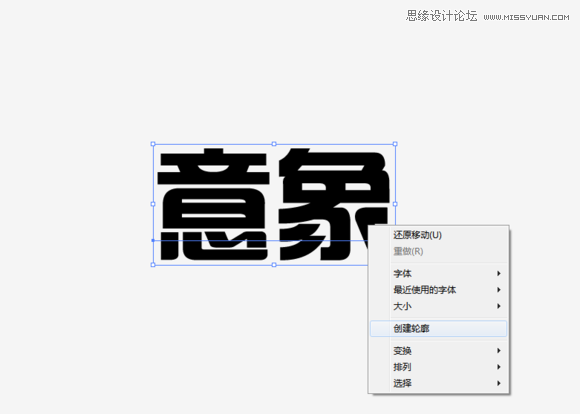


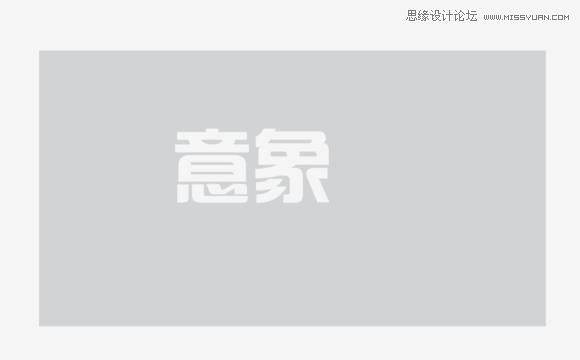

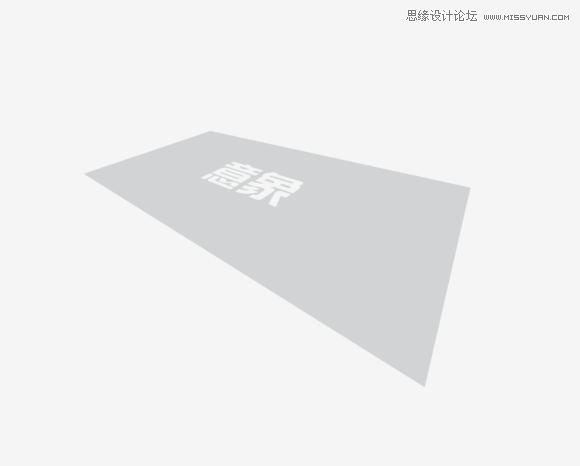

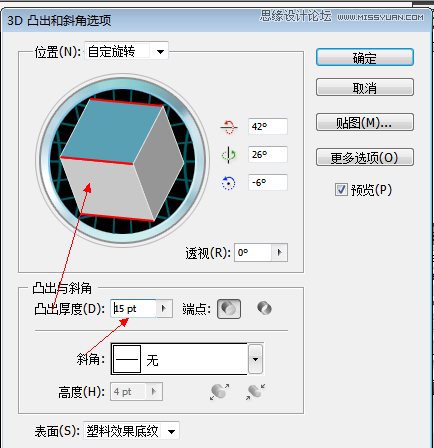
突出和斜角的角度和厚度,自己靈活掌握,隨機應變


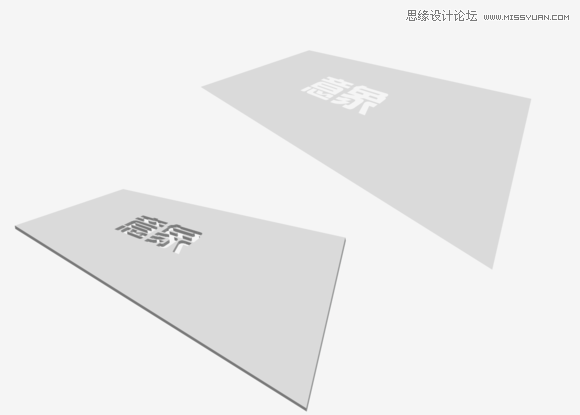
擴展之後 取消編組 把上面的一層復制一個備用
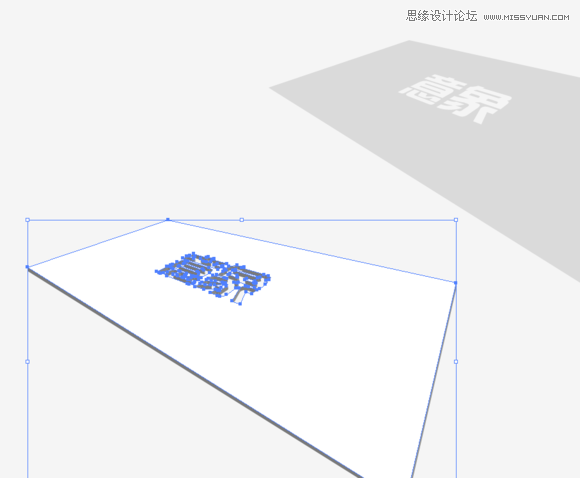
然後把原有的上層填充白色
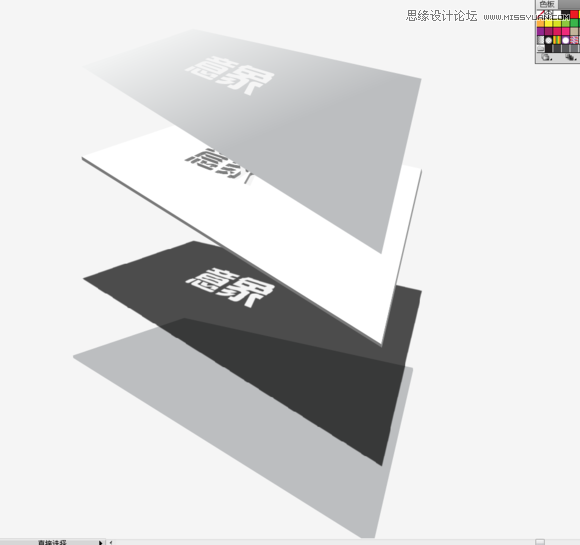
然後就是最關鍵的一步,分為四層,依次疊加,第一層添加漸變(如圖),第二層剛才已經填充好白色,第三層填充黑色,最下面一層填充灰色以區分層次感。
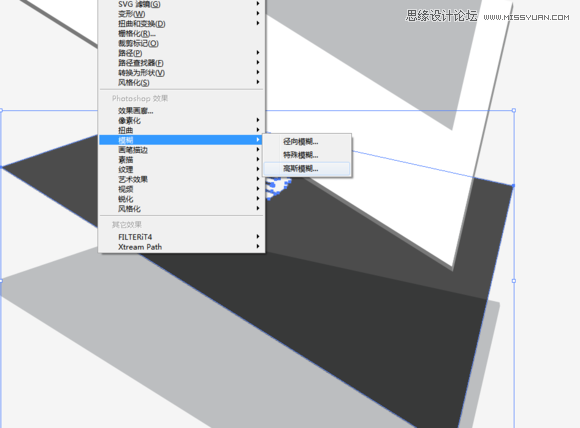
第三層 黑色層 執行效果-模糊-高斯模糊命令,參數自己看著調,作用是制作陰影效果。
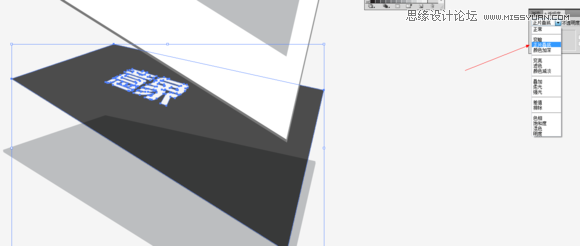
然後給這個陰影透明度模式 調為正片疊底。

然後就是決定效果的一步了,把他們貼近,第三層陰影錯位一些,模仿出光照下的陰影效果,最上面的漸變層也稍微錯位一點點,露出第二層的白色層,以制造出邊緣高光效果。
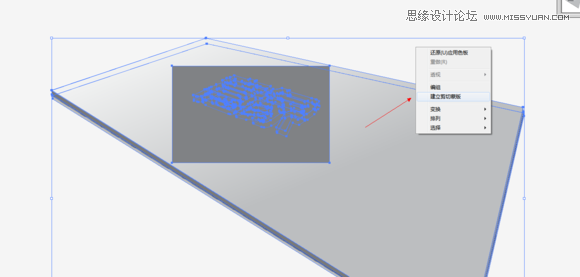
然後在上面畫一個矩形,鼠標右鍵 執行 建立剪切蒙板 命令。就把多余的部分隱去,如下圖,
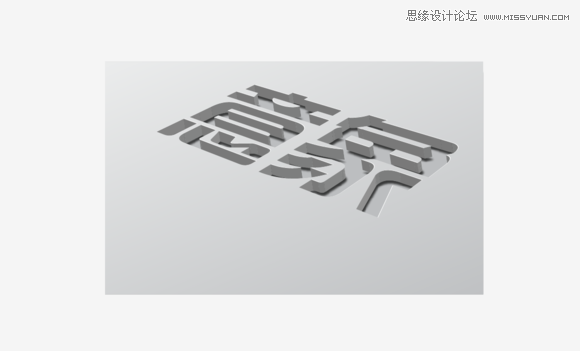

Adobe Illustrator教程排行
軟件知識推薦
相關文章
- win10的build14376修復bug大全 build14376修復了什麼內…
- win8.1Hiberfil.sys文件刪除 win8.1怎麼刪除Hiberfi…
- 巧用Illustrator快速設計超簡約海報
- 巧用Illustrator字體設計及標志設計的教程集
- 巧用illustator繪制設計立體線條英文字效果
- 巧用Illustrato設計漸變網格工具繪制漂亮郁金香
- 巧用Illustrator設計炫彩3D立體文字效果
- 巧用Illustrator繪制設計超仿真的縫線文字效果
- 巧用Illustrator繪制設計立體圓環文字效果
- 巧用Illustrator繪制設計超強質感吊牌
- 巧用Illustrator繪制設計剪紙風格復雜圖案
copyright © 萬盛學電腦網 all rights reserved



